目次
知っておきたいこと
- ファイル{a} ダウンロードを選択し、次に選択したファイルの種類を選択します。次に保存場所を選択します。
- また、Google Driveから複数のGoogle Sheetsスプレッドシートを一度にダウンロードすることもできます。
この記事では、GoogleシートからGoogleスプレッドシートをダウンロードする方法について、いくつかの異なる方法で説明します。
Googleシートをデスクトップに保存する方法
各Googleシートには、さまざまなファイル形式でスプレッドシートをダウンロードするオプションがあります。ここでは、その方法を説明します。
-
ダウンロードしたいスプレッドシートを選択または作成します。Googleは画面の上部に様々なテンプレートを用意していますので、それを利用するか、スプレッドシートを使いたくない場合は、この仕組みを学びながら練習することができます。
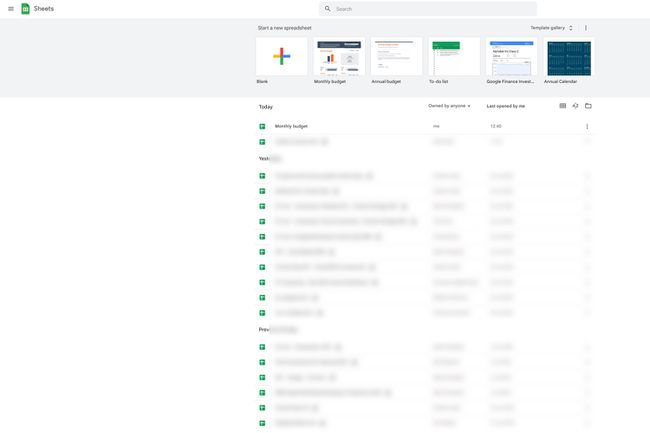
-
スプレッドシートを開いた状態で、上部メニューの「ファイル」を選択します。

-
ドロップダウンメニューから「ダウンロード」を選択します。
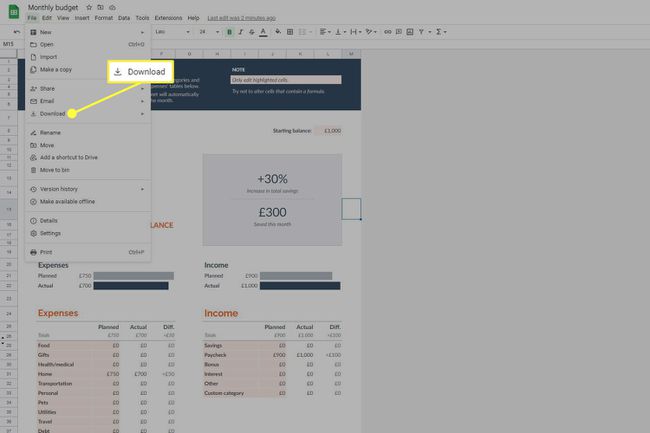
-
Google Sheetがファイルを保存する際に使用するファイルの種類を選択します。
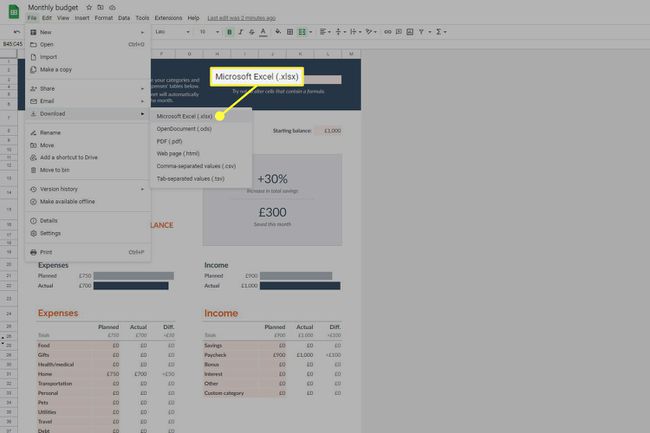
-
スプレッドシートの保存先を選択し、「保存」を選択します。
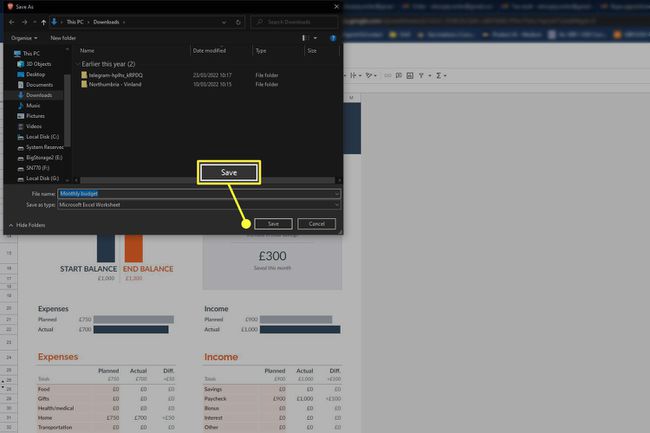
複数のGoogleシートを一括でダウンロードする方法
Googleシートのスプレッドシートは、個別にダウンロードする必要はありません。一度に複数のGoogleシートをダウンロードすることもできますし、今まで開いたGoogleシートのスプレッドシートも全てダウンロードすることができます。
-
**右上の小さなアイコン**。
右上のリストビューのアイコンを選択します(リストモードでない場合)。
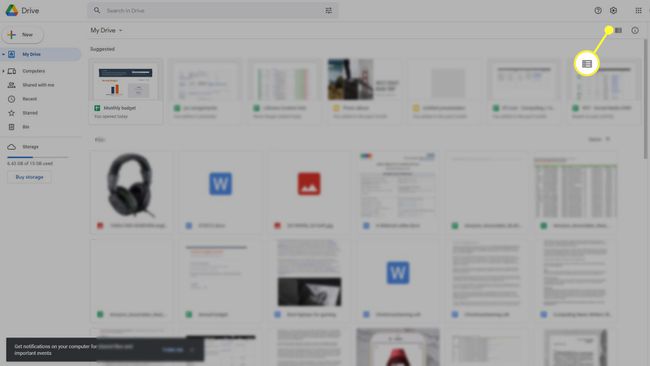
-
キーボードのcontrolキーを押しながら、ダウンロードしたいGoogleシートを複数選択します。
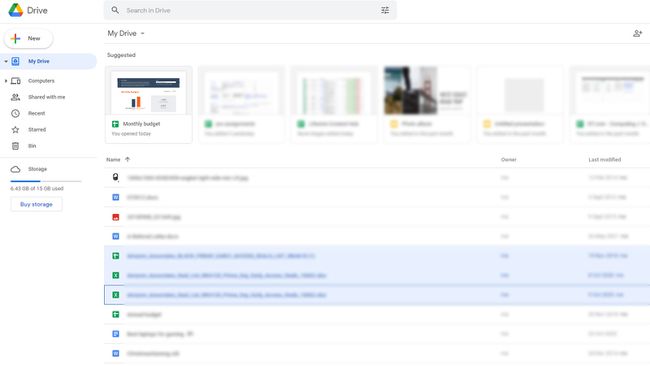
-
スプレッドシートの1つを右クリックまたはタップ&ホールドします。次に、「ダウンロード」を選択します。
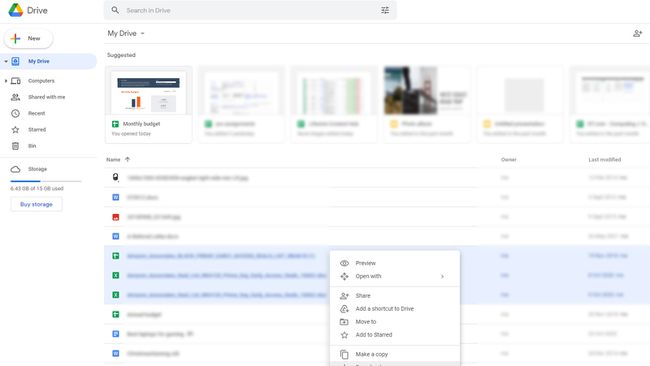
-
Google Driveは、Google SheetsスプレッドシートをZipで圧縮するのに1、2分かかります。プロンプトが表示されたら、Zipファイルのダウンロード先を選択し、「保存」を選択します。
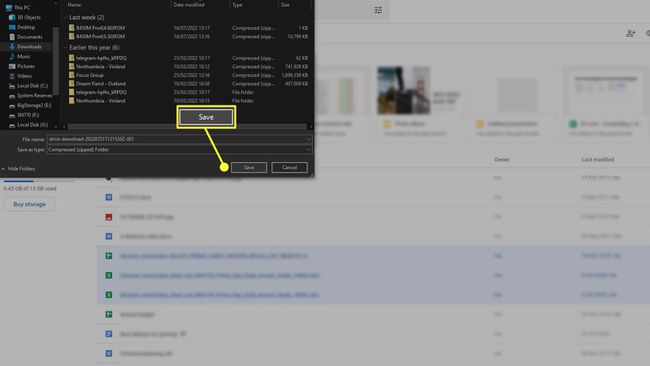
- デスクトップに保存されたGoogleスプレッドシートを編集できますか?
ダウンロードしたGoogleスプレッドシートは、対応するソフトウェアを使って端末で開いたり編集したりすることができます(パスワードで保護されている場合を除く)。アプリ(Excel、Numbersなど)の中からスプレッドシートを開くか、ファイルをダブルクリックして直接開くことができます。
- デスクトップにGoogleスプレッドシートのショートカットアイコンを作成するにはどうしたらいいですか?
Google シートで「その他」メニュー (縦に並んだ 3 つの点のアイコン) >「その他のツール」 > 「ショートカットの作成」を開きます。ポップアップウィンドウから「作成」を選択し、新しいショートカットをデスクトップに保存します。
- iPhoneのホーム画面にGoogleスプレッドシートを追加するにはどうしたらいいですか?
Google Drive または Google Sheets のいずれかのアプリでスプレッドシートを開きます。開いたら、3つの点のアイコン>新規ショートカット>を選択し、ショートカットに名前を付けて、アイコン>を選択し、完了を選択します。

